Как отремонтировать Apple iPhone или iPad без потери данных
Хотя Apple iPhones зарекомендовали себя как надежные, в различных ситуациях могут возникнуть различные проблемы. Вполне логично, что большинство пользователей искали информацию о том, как ремонт айфонов онлайн. Apple предлагает ремонт оборудования и программного обеспечения в магазинах Apple Store. Более того, существует множество сторонних сервисов, которые помогут вам решить различные проблемы. Это всеобъемлющее руководство расскажет вам, как принять лучшее решение, не повредив устройство и данные еще больше.
СОДЕРЖАНИЕ СТРАНИЦЫ:
- Часть 1: Что такое ремонт iPhone
- Часть 2: Как воспользоваться услугами Apple iPhone Repair
- Часть 3: Как отремонтировать iPhone без самостоятельного обслуживания
- Часть 4: 5 лучших сторонних сервисов по ремонту iPhone
- Часть 5: Как использовать Repair Assistant на iPhone
- Часть 6: Как восстановить систему iPhone
Часть 1: Что такое ремонт iPhone
Ремонт iPhone относится к ремонту оборудования или программного обеспечения в ближайшем магазине Apple Store или с использованием стороннего авторизованного сервиса. Он незаменим, когда экран вашего iPhone сломан, iPhone не заряжается, экран iPhone становится черным, синим или красным, экран зависает и не реагирует и т. д.
Существует три способа отремонтировать iPhone: с помощью Apple Self Service Repair, посетив Apple Store или обратившись в профессиональный сервисный центр. Для большинства клиентов посещение Apple или профессионального сервисного центра — лучший способ получить безопасный и надежный результат ремонта.
Имейте в виду, что многие сервисы по ремонту iPhone и iPad доступны онлайн. Однако лишь некоторые из них авторизованы Apple. Если вы воспользуетесь неавторизованным сервисом, ваше устройство может быть повреждено, а ваша конфиденциальность может быть раскрыта.
Часть 2: Как воспользоваться услугами Apple iPhone Repair
Чтобы помочь пользователям выполнить ремонт iPhone, Apple выпустила Self Service Repair. Он позволяет пользователям сообщать о проблемах, заказывать детали и инструменты и выполнять ремонт самостоятельно. Эта услуга доступна лицам, обладающим знаниями и опытом в ремонте электронных устройств. Хотя Apple предоставляет руководство по ремонту, для обычных людей этот процесс может оказаться сложным.
Стоимость комплекта деталей варьируется в зависимости от модели вашего iPhone. Мы используем iPhone 12 в качестве примера, чтобы изучить цены на каждую часть:
Стоимость аккумулятора $70.99
Нижний динамик стоит 49.11$
Стоимость камеры составляет 116.61$.
Стоимость дисплея составляет 269.95 долларов США.
Стоимость лотка для SIM-карты составляет 7.20 долл.
Двигатель Taptic стоит 43.21 доллара.
Набор инструментов стоит $49 за семидневную аренду. Если что-то утеряно или повреждено, с вас будет взиматься плата.
Шаг 1. Перейдите по адресу https://selfservicerepair.com/en-US/home в веб-браузере.
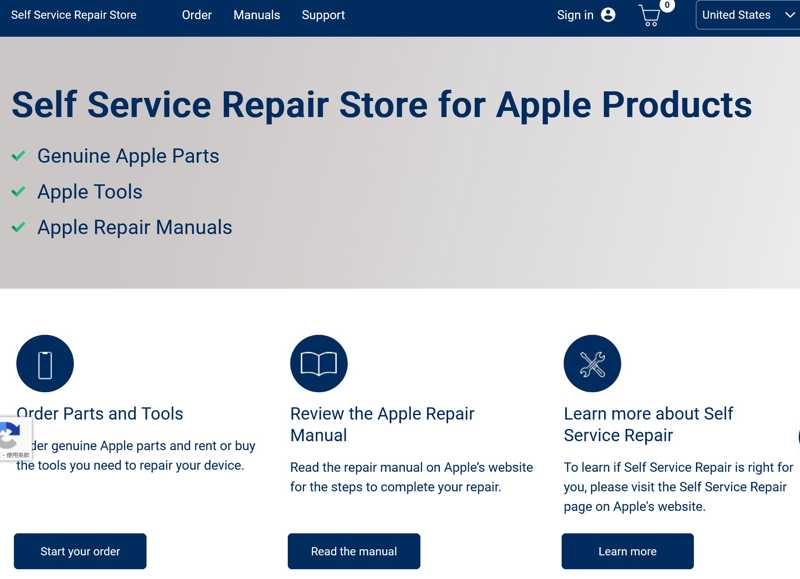
Шаг 2. Нажмите Прочитайте руководство нажмите кнопку, выберите iPhone и щелкните ссылку, чтобы открыть руководство по ремонту Apple.
Шаг 3. Если готовы, вернитесь к Самостоятельный ремонт веб-страницу и нажмите кнопку Начни свой заказ .
Шаг 4. Выберите деталь, которую вы хотите отремонтировать. Продукт вариант, выберите модель продукта и введите серийный номер. Чтобы найти серийный номер, откройте Настройки приложение, коснитесь Общие и выберите О нас.
Шаг 5. Нажмите Поиск кнопку и заполните данные клиента и информацию о доставке. Затем проверьте свой заказ и подождите, пока Apple отправит вам компонент и набор инструментов.
Шаг 6. После получения инструментов и деталей у вас есть семь дней на ремонт iPhone. Затем вам необходимо вернуть набор инструментов, используя прилагаемые инструкции по отправке.
Часть 3: Как отремонтировать iPhone без самостоятельного обслуживания
Для обычных пользователей Apple Self Service Repair не является хорошим выбором. Поэтому Apple предлагает другие варианты. Вы можете поискать ближайший Apple Store или авторизованные сервисы или отправить свой iPhone по почте для ремонта.
Шаг 1. Откройте страницу https://support.apple.com/iphone/repair в веб-браузере.
Шаг 2. Прокрутите вниз до Сколько это будет стоить раздел. Выберите тип сервиса, ваш iPhone и модель. Нажмите кнопку Получить оценку кнопку, чтобы получить расчетную стоимость.
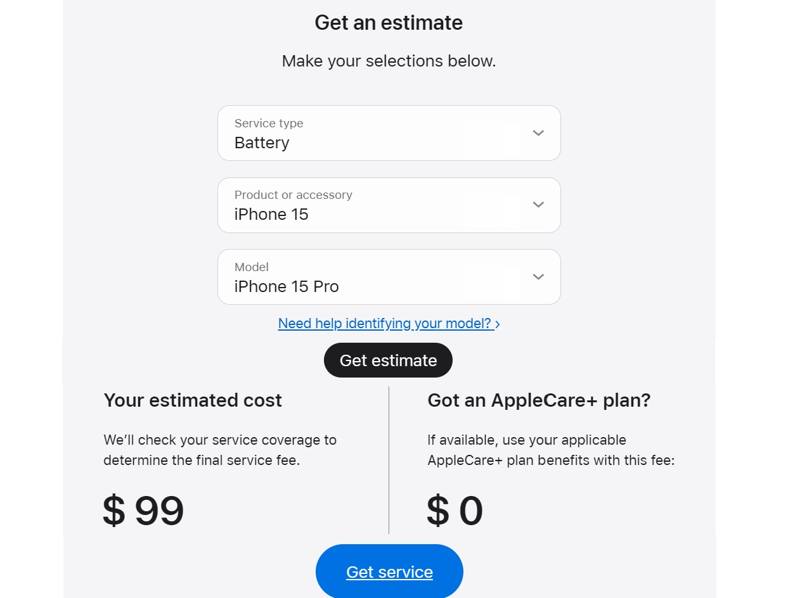
Шаг 3. Затем, щелкните Получить обслуживание кнопку, чтобы продолжить. Нажмите на Личный кабинет и войдите в систему, используя свой Apple ID и пароль.
Шаг 4. Теперь у вас есть два варианта. Если вы хотите починить свой iPhone в обычном магазине, нажмите кнопку Найти местоположение под Поиск предложений заголовок.
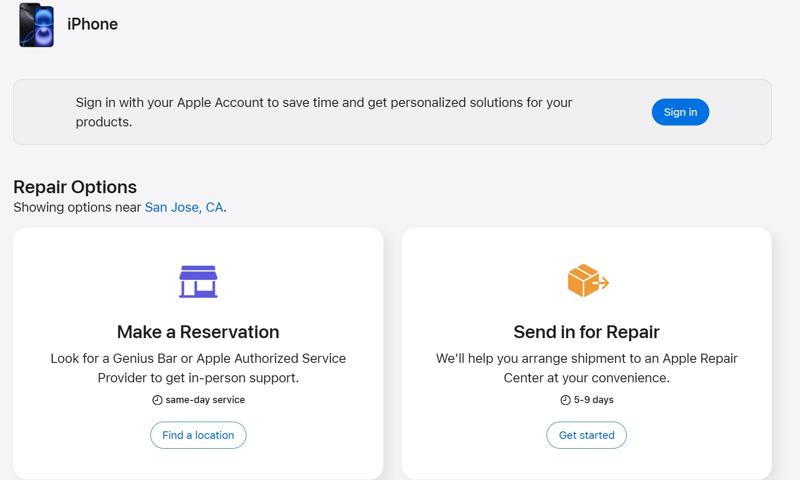
Или нажмите на Попробуйте сейчас под Отправить на ремонт и отправьте свое устройство в ремонтный центр Apple для его ремонта.
Часть 4: 5 лучших сторонних сервисов по ремонту iPhone
Топ 1: uBreakiFix
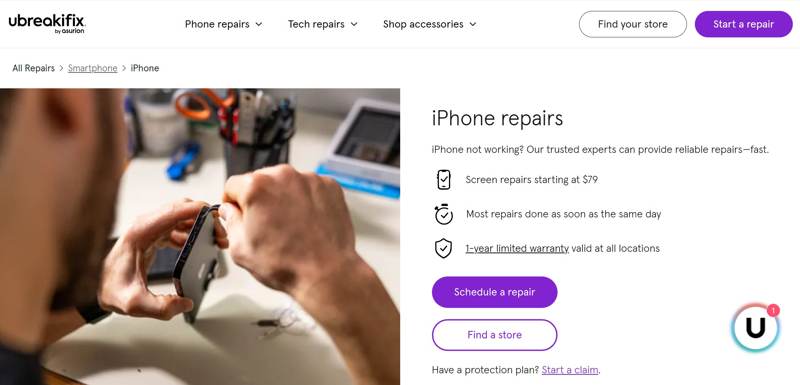
uBreakiFix — один из лучших сервисов по ремонту iPhone. Он открыл магазины в более чем 700 местах и нанял тысячи технических специалистов. Он предлагает быстрые услуги и гарантию низкой цены. Например, ремонт экрана iPhone начинается от 79 долларов. Он утверждает, что использует детали, инструменты и оборудование Apple.
Что может сделать uBreakiFix
1. Ремонтируйте iPhone в магазинах или заказывайте ремонт онлайн.
2. Запустите бесплатную диагностику для ремонта сейчас или позже.
3. Поддержка серийных номеров iPhone 16 и более ранних версий.
4. Выполняем большинство ремонтов iPhone как можно скорее, в тот же день.
5. Предоставляем ограниченную гарантию сроком на 1 год на замененные детали.
Топ 2: Лучшая покупка
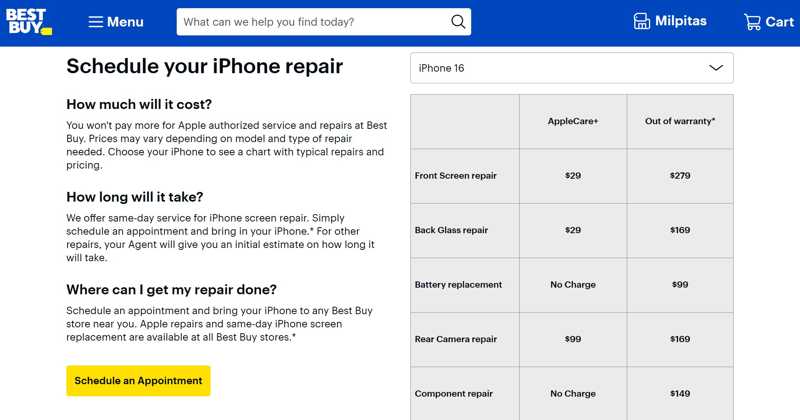
Best Buy — популярная онлайн-площадка и авторитетный сервис по ремонту iPhone. Это еще один авторизованный Apple поставщик услуг. Эксперты прошли обучение в Apple. Более того, он использует только оригинальные детали Apple для выполнения сертифицированного ремонта. Замена экрана iPhone в тот же день доступна в большинстве магазинов Best Buy.
Что может сделать Best Buy
1. Дешевле, чем в других авторизованных сервисах.
2. Предлагаем услугу ремонта экрана iPhone в тот же день.
3. Запишитесь на прием онлайн и принесите свое устройство в ближайший магазин.
4. Available to iPhone 16/15/14/13/12/11/X/8/7.
5. Уточните стоимость ремонта в зависимости от модели iPhone.
Топ 3: Акулы-ремонтники
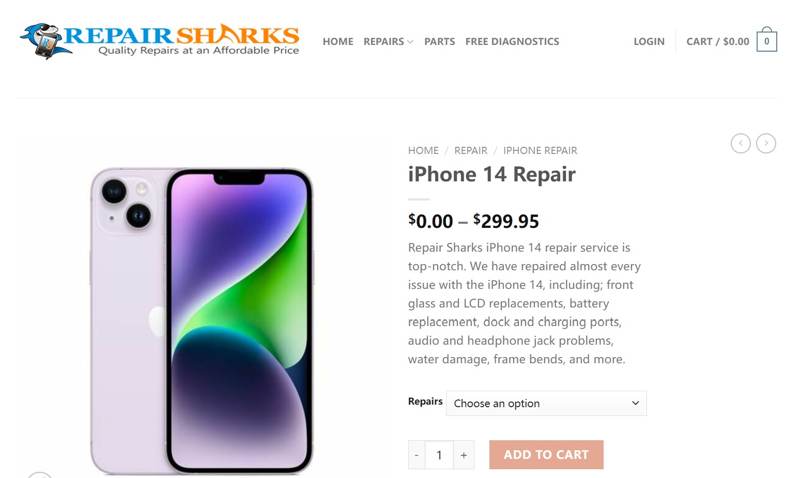
Repair Sharks — это сервис по ремонту iPhone, основанный в 2006 году. По сравнению с конкурентами, он отлично справляется с ремонтом старых iPhone. Он позволяет пользователям делать заказы онлайн, отправлять свои устройства по почте и получать свои iPhone с доставкой USPS. Чтобы получить персонализированный опыт, пользователи могут настраивать опции DIY для мелкого ремонта.
Что могут сделать акулы-ремонтники
1. Устранение практически всех проблем на устройствах iOS.
2. Поддержка серийных номеров iPhone 14 для iPhone 3GS.
3. Предложите бесплатную услугу диагностики.
4. Обеспечьте прозрачность цен на ремонт iPhone.
5. Включите удобные варианты самостоятельного выполнения мелкого ремонта.
Топ 4: iResQ
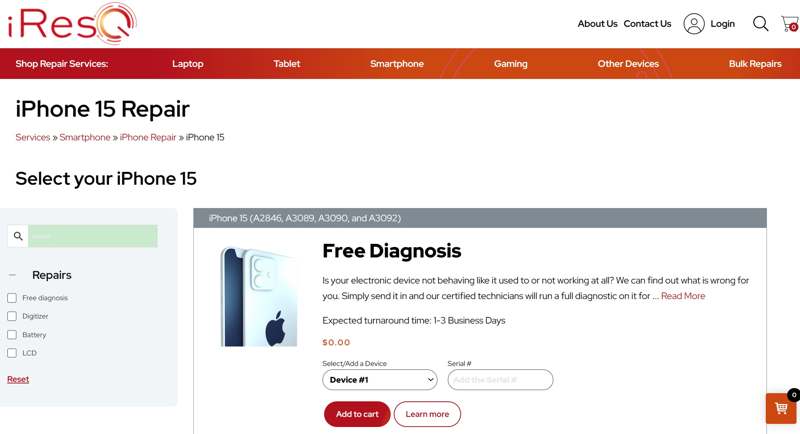
iResQ — выдающийся сервис по ремонту iPhone. Он существует с 1994 года. Он может починить iPhone, iPad и iPod Touch. Сервис предлагает множество вариантов ремонта, охватывающих широкий спектр продукции Apple. Если ваше устройство не подлежит ремонту, сервис вернет его бесплатно или утилизирует от вашего имени.
Что может iResQ
1. Предлагаем замечательную 90-дневную гарантию на замененные детали.
2. Успейте завершить ремонт iPhone в течение всего лишь 24-часового периода.
3. Поддержка серийных номеров iPhone 15 для iPhone 5.
4. Доступно для ремонта экрана, замены аккумулятора, ремонта зарядки и т. д.
5. Оцените стоимость в зависимости от модели и проблемы.
Топ 5: Электроника Джо
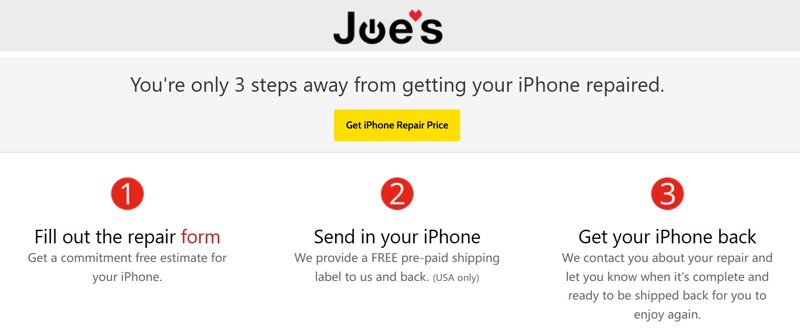
Joe's Electronics — это сервис по ремонту iPhone, основанный Джо. Фактически, он собирает множество технических энтузиастов и экспертов. Перед тем, как ремонтировать iPhone, вы можете зайти на сайт, заполнить форму и проверить стоимость, чтобы принять лучшее решение. Вы можете отправить свое устройство, используя бесплатную предоплаченную этикетку доставки Джо, если готовы. Кроме того, он может восстанавливать данные с iPhone, поврежденных водой.
Что может сделать электроника Джо
1. Ремонт iPhone, iPad и iPod онлайн.
2. Поддержка серийных номеров iPhone 12 для iPhone X.
3. Предложите оптимизированный процесс ремонта по почте.
4. Предоставляем широкий выбор запасных частей для ремонта для любителей делать все своими руками.
5. Возможна замена экрана, аккумулятора, порта зарядного устройства и камеры.
Часть 5: Как использовать Repair Assistant на iPhone
Repair Assistant — это функция, разработанная для помощи пользователям iOS в настройке сменных деталей после ремонта iPhone или iPad. Она работает с оригинальными компонентами Apple, обеспечивает функциональность iPhone или iPad и работает так, как задумано, если ремонт выполняется с использованием детали Apple.
Например, замена дисплея может быть настроена с помощью Repair Assistant, чтобы гарантировать, что все функции доступны и работают. Другими словами, эта функция используется для завершения ремонта iPhone.
Требования
Ваш iPhone или iPad обновлен до iOS 26 или iPadOS 26 и более поздних версий.
Вы используете iPhone 15 и более поздние модели, iPad Pro(M4) или iPad Air(M2).
Ваше устройство должно быть подключено к сети Wi-Fi.
Уровень заряда аккумулятора вашего устройства iOS должен превышать 20 процентов.
Как использовать помощник по ремонту iPhone
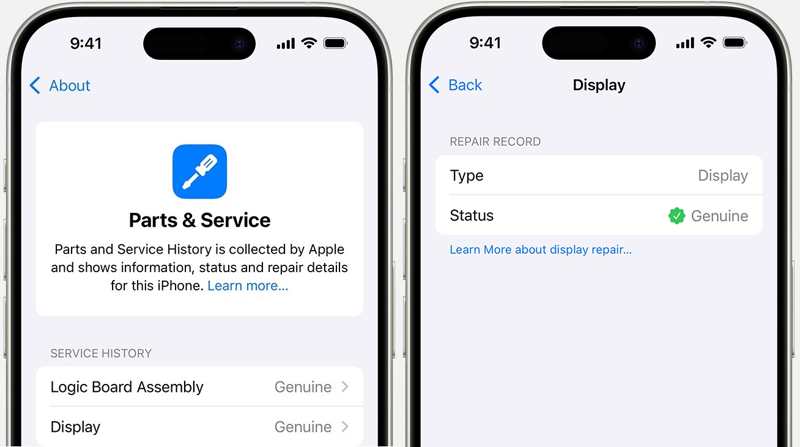
Шаг 1. Откройте приложение Настройки приложение
Шаг 2. Перейдите на сайт Общие , выберите О нас, и нажмите История запчастей и обслуживания.
Шаг 3. Нажмите Перезапуск и завершение ремонта чтобы начать использовать Apple Repair Assistant на вашем iPhone.
Шаг 4. Проверьте детали под История Сервиса раздел. Если вы ремонтируете дисплей iPhone, например, нажмите Дисплей. Затем проверьте Статус чтобы убедиться, что вы используете оригинальные детали Apple.
Советы: Если вы также видите и Неизвестный, это означает, что заменяемая деталь неоригинальная, неисправная или непроверенная.
Часть 6: Как восстановить систему iPhone
Кроме того, пользователи могут столкнуться с различными проблемами программного обеспечения на устройствах iOS. Apeaksoft iOS Восстановление системы — лучший вариант для ремонта iPhone из-за программных ошибок. Он может помочь вам исправить практически все проблемы с программным обеспечением на iPhone и iPad, такие как зависание на определенных экранах, замороженные экраны, циклические загрузки, черные/синие/белые/красные экраны и многое другое.
Лучший способ исправить проблемы с программным обеспечением iPhone
- Восстановите систему iPhone одним щелчком мыши.
- Работа с широким спектром проблем с программным обеспечением, таких как черный экран.
- Обновляйте или понижайте версию iOS без доступа к устройству.
- Поддержка последних версий iOS.
- Включите бесплатное решение распространенных проблем.

Как легко восстановить систему iPhone
Шаг 1. Подключиться к вашему iPhone
Запустите лучшее программное обеспечение для ремонта iPhone после установки на ПК. Есть еще версия для Mac. Выберите Восстановление системы iOS из домашнего интерфейса. Подключите iPhone к ПК с помощью кабеля Lightning. Затем нажмите кнопку Начальный кнопка для немедленного обнаружения проблем с программным обеспечением на вашем устройстве.

Шаг 2. Выберите режим
Нажмите Бесплатное быстрое исправление ссылка для исправления распространенных проблем на iOS. Если она недоступна, нажмите на фиксированный кнопка. Затем выберите Стандартный режим or Расширенный режим на основе ваших потребностей. Нажмите на подтвердить Кнопка продолжить.
Советы: Если ваш iPhone неисправен, нажмите кнопку Вопрос кнопку, следуйте инструкциям, чтобы вставить ее Recovery Mode и следуйте инструкциям на экране для ее устранения.

Шаг 3. Исправить проблему с программным обеспечением
Далее проверьте информацию на вашем iPhone, например: Категория, Тип и Модель. Затем загрузите необходимый пакет прошивки для вашего устройства. Когда загрузка прошивки завершится, программное обеспечение автоматически восстановит ваш iPhone. Во время процесса держите устройство подключенным. Когда он будет завершен, закройте программное обеспечение и перезагрузите ваш iPhone. Он должен работать нормально. Если вы выбрали Расширенный режим, ваш iPhone может получить сброс к заводским настройкам.

Заключение
В этой статье объясняется, что такое iPhone или ремонт айпада и другие знания. Если ваше устройство iOS повреждено или сломано, вы можете найти подходящий сервис для замены неработающих деталей самостоятельно или в магазине. Вы можете проверить ремонт с помощью Apple Repair Assistant на iOS 26 или более поздней версии, когда он будет завершен. Apeaksoft iOS System Recovery — лучший вариант для восстановления iOS. Другие вопросы? Пожалуйста, не стесняйтесь записывать их под этим постом.
Статьи по теме
Неработающий Bluetooth на iPhone может раздражать. К счастью, эту проблему можно быстро устранить. Сначала убедитесь, что вы включили Bluetooth на iPhone.
Если браузер Safari не работает, сначала убедитесь, что вы включили Wi-Fi и сотовые данные. Также не устанавливайте ограничения экранного времени для Safari.
Если ваш iPhone не реагирует на прикосновения, не паникуйте. В этой статье объясняется, как исправить эту проблему, и демонстрируются исправления.
Отсутствие сообщений на вашем iPhone — это серьезная проблема, однако вы можете легко решить ее, следуя нашим проверенным решениям.

